Word页眉页脚设置教程:轻松搞定文档格式问题
作者:佚名 来源:未知 时间:2024-12-01
Word作为微软Office套件中的核心组件,广泛应用于文档编辑、报告撰写、学术论文制作等多种场景。在这些应用中,页眉和页脚的设置扮演着至关重要的角色,它们不仅能够提供文档的基本信息(如标题、页码、日期等),还能增强文档的专业性和可读性。对于初次接触或希望深入了解Word页眉页脚设置的用户来说,掌握这一技能无疑能大幅提升工作效率和文档质量。下面,我们就来详细探讨如何在Word中设置页眉页脚。

一、初识页眉页脚
在Word中,页眉位于页面顶部,通常用于放置文档的标题、作者名、章节名或图片等装饰性元素;页脚则位于页面底部,常用于显示页码、日期、公司标识等信息。两者都是文档格式化的重要组成部分,通过合理的设置,可以使文档看起来更加整洁、专业。

二、进入页眉页脚编辑模式
1. 打开Word文档:首先,确保你的Word文档已经打开,并且是你想要编辑的文档。
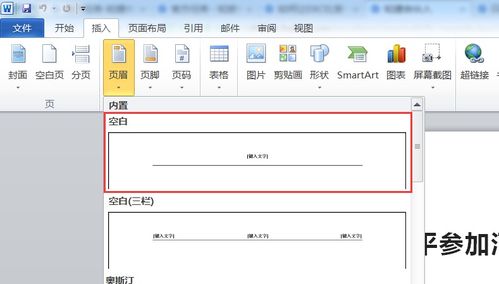
2. 定位光标:将光标放在你想要开始编辑页眉或页脚的页面,或者如果你希望对整个文档进行统一设置,则无需特别定位。
3. 进入编辑模式:
页眉:点击菜单栏中的“插入”选项卡,然后找到并点击“页眉”按钮。Word会提供多种预设样式供你选择,如“空白”、“传统型”、“边线型”等,选择一个你喜欢的样式后,即可进入页眉编辑模式。
页脚:同样地,在“插入”选项卡下,点击“页脚”按钮,选择你喜欢的样式后,即可进入页脚编辑模式。
三、编辑页眉页脚内容
进入编辑模式后,你会发现页面顶部或底部的区域已经激活,可以像编辑普通文本一样在这里输入你想要的内容。
1. 文本输入:直接键入你想要的信息,如文档标题、页码、作者名等。
2. 插入元素:
页码:如果你想在页脚中插入页码,可以点击“页码”下拉菜单,选择合适的页码格式和位置(如“当前位置-普通数字”)。
日期和时间:同样地,点击“日期和时间”按钮,可以选择显示当前日期或自定义日期格式。
图片:点击“图片”按钮,可以从你的电脑中插入图片作为页眉或页脚的一部分,为文档增添个性化元素。
3. 格式调整:通过选中文字或图片,你可以使用上方的格式工具栏来调整字体、大小、颜色、对齐方式等属性。
四、高级设置:分页符与不同页眉页脚
在实际应用中,我们可能会遇到需要为文档的不同部分设置不同页眉页脚的情况,比如正文和附录使用不同的页码格式或标题。这时,就需要用到分页符和节的概念。
1. 插入分页符:将光标放在你希望分页的位置,点击“布局”或“页面布局”(不同版本的Word可能有所不同)选项卡下的“分隔符”按钮,选择“下一页”或“连续”来插入分页符。其中,“下一页”会创建一个新的节,而“连续”则不会改变节的连续性,但也会实现分页效果。
2. 断开与前一节的链接:在新节的页眉或页脚中,你会看到一个“链接到前一节”的按钮(通常显示为灰色,带有锁链图标)。点击这个按钮,可以断开当前节与前一节在页眉页脚上的链接,从而允许你为当前节设置独立的页眉页脚。
3. 设置不同的页眉页脚:断开链接后,你就可以自由地编辑当前节的页眉页脚了,而不会影响其他节的设置。
五、应用案例:制作论文模板
以制作一篇学术论文模板为例,我们可以这样设置页眉页脚:
1. 封面页:通常不需要页眉页脚。
2. 目录页:可以添加页眉,显示论文标题和作者名,但不添加页码。
3. 正文部分:
页眉:显示论文标题和当前章节标题。
页脚:插入页码,并设置为从1开始编号的阿拉伯数字格式。
4. 附录部分:
使用分页符和节的概念,将附录与正文分开。
页眉:可以沿用正文的标题格式,但添加“附录”字样以区分。
页脚:页码继续编号,但可以选择从附录开始重新编号为罗马数字或其他格式。
5. 参考文献:同样使用分页符和节,设置与正文不同的页眉页脚(如仅显示论文标题,页码从1开始编号)。
六、保存与退出编辑模式
完成页眉页脚的编辑后,记得保存你的文档。退出编辑模式很简单,只需点击页眉或页脚区域以外的任意位置,或者点击上方的“关闭页眉和页脚”按钮即可。
七、常见问题解答
1. 为什么页码不显示?:可能是因为页码被隐藏了,或者页码格式设置不正确。检查页码设置,并确保页码可见。
2. 如何在不同章节显示不同的页眉?:使用分页符和节的概念,断开与前一节的链接,然后为每个节设置独立的页眉。
3. 页眉或页脚内容超出边距怎么办?:可以通过调整页边距或使用“段落”设置中的“缩进和间距”来调整页眉页脚内容的位置。
4. 如何删除页眉或页脚?:进入页眉页脚编辑模式,选中并删除所有内容,然后退出编辑模式即可。
通过上述步骤,相信你已经掌握了在Word中设置页眉页脚的基本方法和高级技巧。无论是制作简单的报告还是复杂的学术论文,合理的页眉页脚设置都能为你的文档增色不少。希望这篇文章对你有所帮助,祝你使用Word更加得心应手!
- 上一篇: 夏日清爽度假风包包头扎法步骤图解
- 下一篇: 德拉诺之旅:一键解锁前往方法!






























